Så här installerar du PrimeOS Android-x86 på alla bärbara datorer och datorer
Android Tips Och Tricks / / August 05, 2021
Det bästa med Android OS är att det inte är begränsat till handhållna smartphones. Det är plattformsoberoende, därför kan man använda det på PC, stationära datorer, bärbara datorer. Vi behöver en emulator för att få Android-upplevelsen till stationära datorer. Vi känner till den populära emulatorn Bluestacks som tjänar syftet för att köra Android OS på PC. Det finns dock en ny emulator i samhället som går under namnet PrimeOS. I det här inlägget kommer vi att berätta för dig hur man installerar PrimeOS Android-x86 på vilken bärbar dator och dator som helst.
PrimeOS mål är att tillhandahålla Android OS på äldre datorer. Den är baserad på Android X86-projekt. Detta öppen källkodsprojekt syftar till att porta Googles Android-operativsystem från smartphones över till skrivbord och datorer. PrimeOS-emulator kommer från detta och befinner sig i sitt Beta-stadium. Det är hjärnbarnet till XDA-medlem TeamPrimeOS. Som namnet och källan antyder kan PrimeOS bara köras på PC / skrivbord med X86-arkitektur.
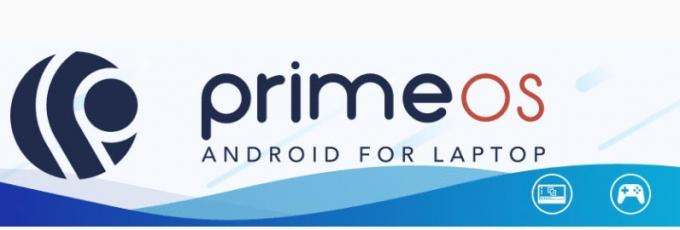
Vi har tillhandahållit iso-bilden av PrimeOS eftersom PrimeOS-installationsprogrammet för närvarande är i utvecklingsfasen. Nedan hittar du länken för samma. Vi har också listat ut arbetsfunktionerna och buggarna som den nuvarande versionen av PrimeOS levereras med.
Innehållsförteckning
-
1 Arbetsfunktioner i PrimeOS Installer
- 1.1 Bugs and Glitches i PrimeOS
- 1.2 Ladda ner PrimeOS Android-x86
-
2 Så här installerar du PrimeOS Android-x86 på vilken bärbar dator och dator som helst
- 2.1 Steg för PrimeOS-installation
Arbetsfunktioner i PrimeOS Installer
Här är listan över funktioner i den helt nya emulatorn som ger Android OS-upplevelse till datorn.
- Ger skrivbordsupplevelse med startmeny, aktivitetsfält etc.
- Levereras med stöd för flera fönster med alternativ för att maximera, minimera, stänga, ändra storlek på fönstret.
- Möjlighet att inaktivera flerfönster för alla appar om du behöver det.
- Omfattar grundläggande kortkommandon som Alt + Tab, Alt + F4, Win + D etc.
- Nära AOSP-upplevelse med endast nödvändiga skrivbordsfunktioner.
- Aktivitetsfältet har möjlighet att fästa appar, visa aviseringar och systemikoner.
- Det finns Decapro-tangentkartaverktyget för att spela spel med tangentbord och mus (Tryck på F12).
- PrimeOS kartlägger några populära spel som PUBG, Subway surf etc.
- Det har GPU-verktyg för att förfalska GPU-information för alla spel.
Bugs and Glitches i PrimeOS
Även om det ger användbara funktioner, ger det också några buggar som,
- Bluetooth kanske inte fungerar på några få enheter
- Användaren kan uppleva hårdvaruspecifika buggar på styrplattan, ljud, wifi etc.
Vi kan dock förvänta oss att utvecklarna lappar dessa buggar i den kommande versionen och det här är bara den första versionen av emulatorn.
Ladda ner PrimeOS Android-x86
Här är länken till isofilen till PrimeOS.
Ladda ner PrimeOS Emulator baserat på Project Android x86Så här installerar du PrimeOS Android-x86 på vilken bärbar dator och dator som helst
Här är stegen du måste följa för att installera PrimeOS Android-x86 på vilken bärbar dator och dator som helst. Du behöver några saker och följa några riktlinjer innan du installerar programmet.
Nödvändig förutsättning
- En dator / stationär / bärbar dator
- En USB-enhet helst 8 GB eller större.
- Bara för att vara på den säkrare sidan, se till att du tar en fullständig säkerhetskopia av dina data.
- GetDroidTips ansvarar inte för murning / skada på din enhet under / efter installationen
Steg för PrimeOS-installation
Steg 1 Anslut din USB-enhet och starta Etcher / Rufus.
Steg 2 Välj nu PrimeOS iso-fil, skapa den startbara USB-enheten.
Steg 3 Först måste du skapa en ny partition för PrimeOS på minst 16 GB.
Steg 4 Stäng av enhetens säkra start och starta sedan upp PrimeOS USB genom att trycka på ESC eller F12.
Steg 5 Från GRUB-menyn väljer du alternativet ”Installera PrimeOS.
Steg 6 Installationsprogrammet laddas och du kommer att se ett alternativ att välja vilken partition du skapade tidigare i steg 3. Välj det och välj Ext4 för formatering av enheten.
Steg-7 När du blir ombedd att installera System som R / W (läs / skriv), Välj JA, annars bryts OTA-funktionaliteten.
Steg 8 När den frågar om du vill installera Grub, välj JA.
Steg 9 Efter installationen frågar installationsprogrammet om du vill köra PrimeOS, du kan helt enkelt starta om. Se till att du tar bort USB-enheten. Det är allt du behöver göra.
Så om du vill njuta av upplevelsen av Android OS på datorn installerar du PrimeOS-emulatorn baserat på Project Android-X86. Om du har några frågor angående detta, låt oss veta.
Källa
Swayam är en professionell teknisk bloggare med magisterexamen i datorprogram och har också erfarenhet av Android-utveckling. Han är en stark beundrare av Stock Android OS, förutom teknisk bloggning, älskar han att spela, resa och spela / undervisa gitarr.



